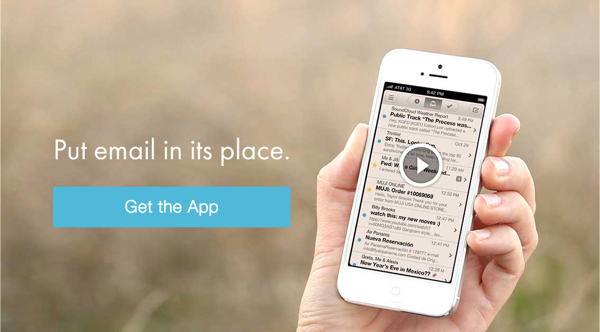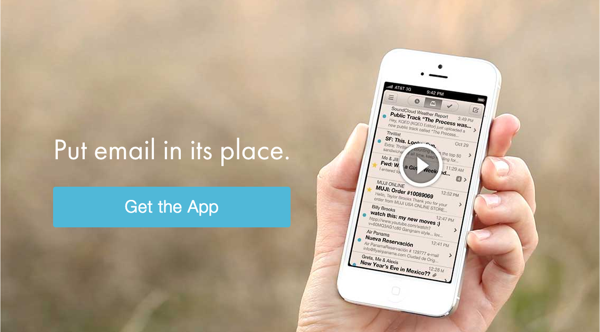
@Mori2ndです。iPhoneとMacやPCとのファイル共有にオンラインストレージサービスのDropboxを利用しています。
Dropboxは連携できるアプリやサービスが多いので結構重宝しているんですが、なんとiOS向けのGmailクライアントアプリ、MailboxとDropboxのアカウント連携させることで、無料でDropboxの容量が1GB増えるキャンペーンをやっていました。
容量は少しでも多いにこしたことは無いので、遅ればせながらアカウント連携をしてみましたよ!
Gmailクライアントアプリ、MailboxとDropboxのアカウントを連携
Dropboxの公式Twitterアカウントがこのようにつぶやいております。これはやるしかない!
Good news! Get 1 GB of free space when you connect @mailbox to @dropbox: http://t.co/oqk1CXGaF0
— Dropbox (@Dropbox) August 20, 2013
Mailboxをインストール
 Mailbox
Mailbox
カテゴリ: 仕事効率化, ユーティリティ
価格: 無料(記事公開時)
私はMailBox自体はじめて利用するので、まずはダウンロードして、インストール。
Gmailアカウントで利用を開始します。
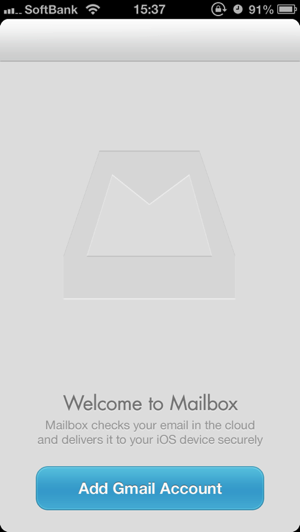
メールアドレスとパスワードを入力して、承認したら使えるようになります。
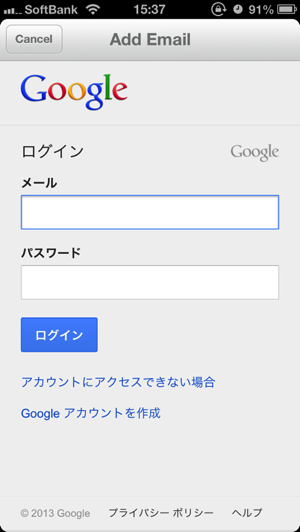

Dropboxのアカウントと連携する
MailboxでGmailが使えるようになったら、Dropboxと連携します。メニューのボタンをタップ。

「Settings」へ。
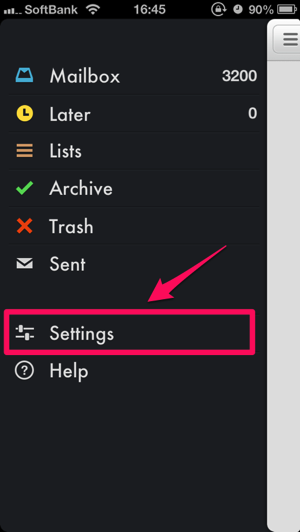
「Dropbox」 > 「Add Dropbox Account」から連携できます。
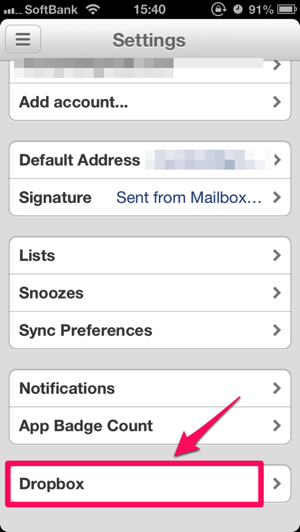

iPhoneでDropboxアプリを使っていたら連携もスムーズにできるようですね。よければ、「許可」を選択。
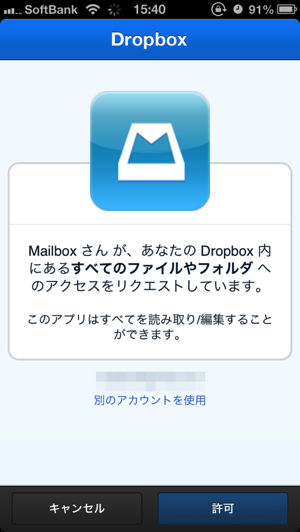
完了したら、アカウントが追加されています。
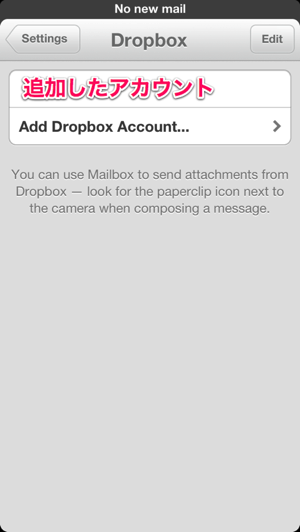
Dropboxのボーナス容量を確認したら、1GB増えていました!
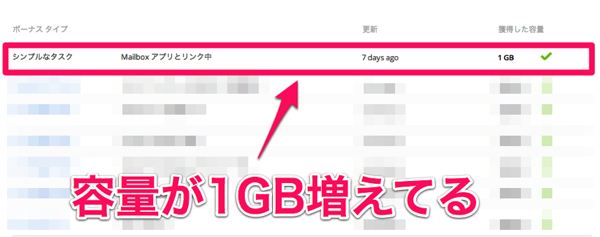
もしDropboxアカウントを持ってない方がいたら、こちらから登録できますよ。
→ Dropboxアカウントに登録
連携してからMailboxを使ってみた
MailboxとDropboxを連携しておくと、メールの送信時にDropbox内のファイルがメールに添付できるようになります。
クリップの形をしたアイコンをタップすると、
Dropboxフォルダ内のファイルが表示されるので、ファイルを選ぶだけです。
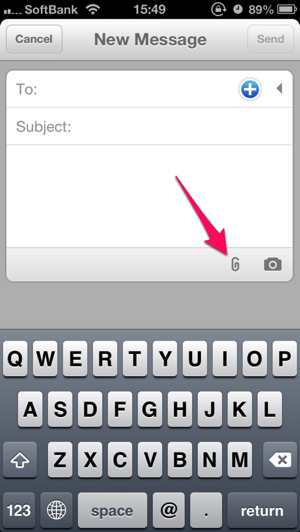
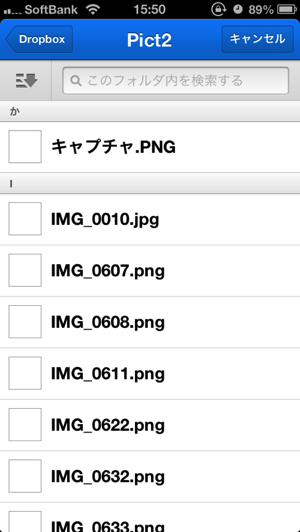
簡単にメールに添付できました。これは便利です!

設定などは以下の記事を参考にさせてもらいました!ありがとうございました!